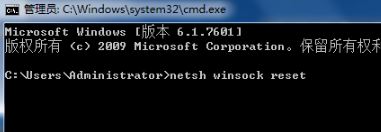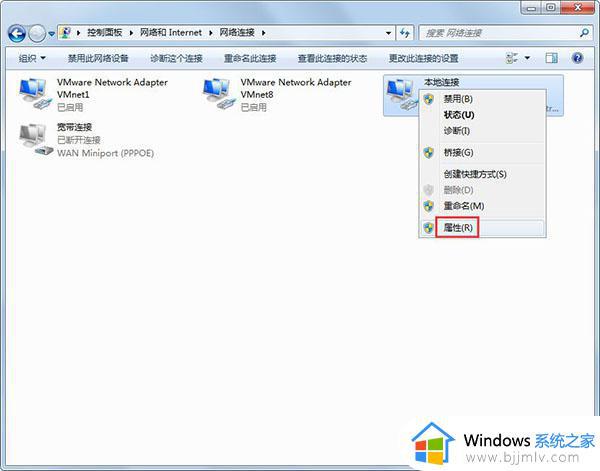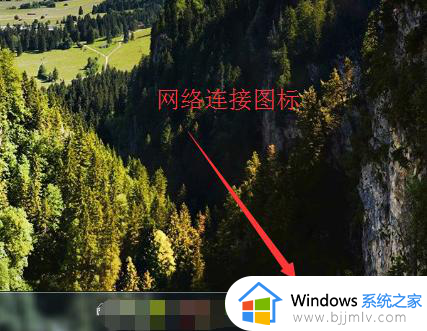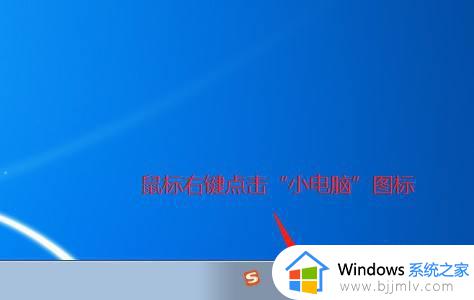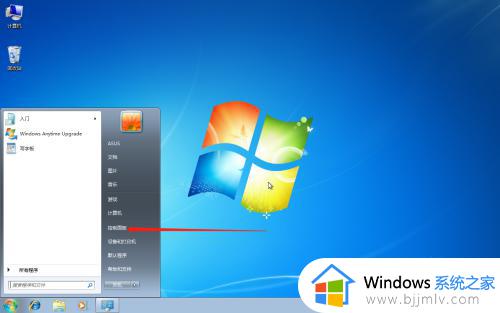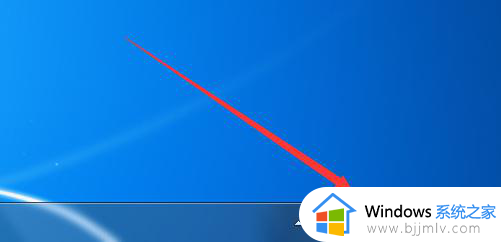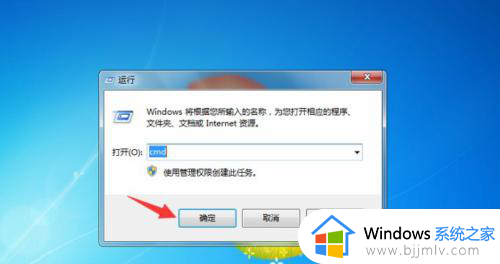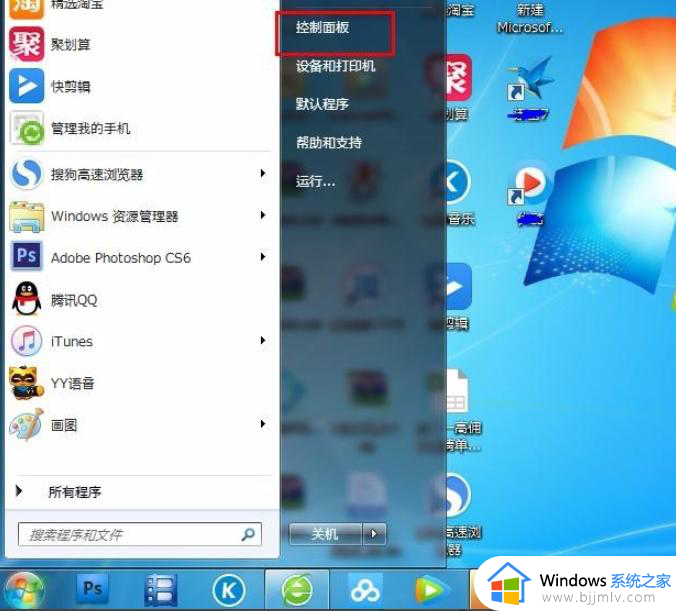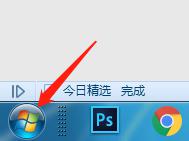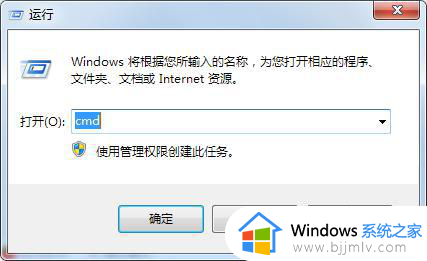windows7网络ip地址错误怎么办 windows7电脑的ip地址错误解决方法
许多用户在日常操作windows7系统的过程中,也偶尔会遇到电脑宽带网络连接不上的情况,这时可以通过网络诊断来查找问题,因此有些用户的windows7电脑就遇到了网络连接提示ip地址错误的情况,对此windows7网络ip地址错误怎么办呢?下面就来教大家windows7电脑的ip地址错误解决方法。
具体方法如下:
方法一:
1、先确定不是外部网络问题,接着将路由器重新启动,路由器如果出现问题或者卡住都会连不上网。
2、点击任务栏中的网络图标,选择“网络和共享中心”打开,在新界面中点击“本地连接”。
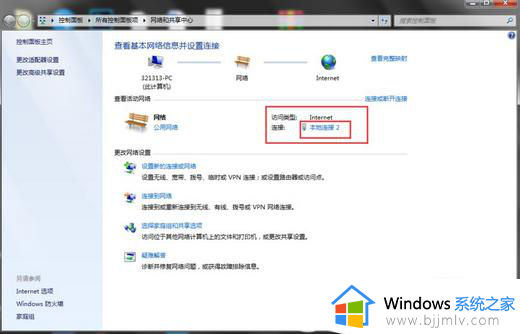
3、在窗口中点击左下方的“属性”按钮。
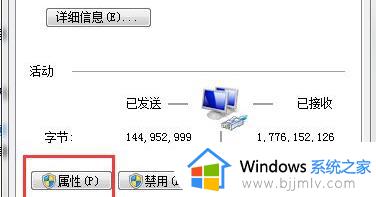
4、接着点击其中的“Internet 协议版本4”。
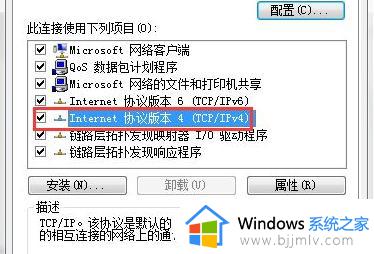
5、然后将“使用下面的IP地址”勾选上,进行情况来进行设置,点击确定保存即可。
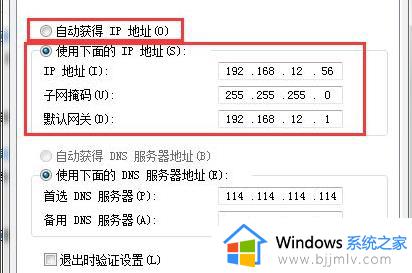
方法二:
1、如果方法一没有解决的话,快捷键“win+R”开启运行,输入“cmd”,回车打开命令提示符。
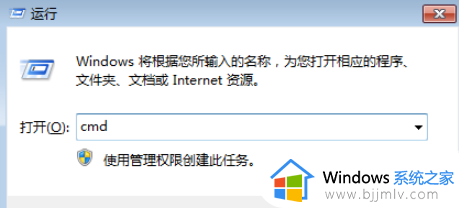
2、进入窗口后,在其中输入“netsh winsock reset”命令,回车执行即可。如果显示需要管理员权限,则使用管理员身份运行命令提示符。
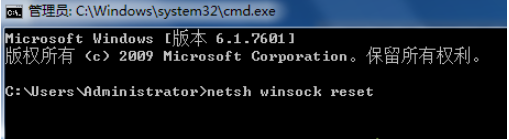
上述就是小编告诉大家的windows7电脑的ip地址错误解决方法了,有出现这种现象的小伙伴不妨根据小编的方法来解决吧,希望能够对大家有所帮助。